Tu je niekoľko riešení na vyriešenie problému s nefunkčným mikrofónom Overwatch v systéme Windows 10. Prečítajte si celý zápis, aby ste poznali ten najlepší výber.
Ak radi hráte online hry pre viacerých hráčov, určite ste už počuli o hre Overwatch, pretože je v súčasnosti jednou z najlepšie hodnotených online hier pre viacerých hráčov na strieľanie z pohľadu prvej osoby.
Ak čelíte „Nefunguje overwatch mikrofón“ na počítači so systémom Windows 10, potom nie ste sami. Mnoho ľudí nedávno uviedlo, že čelia rovnakému problému a oznámili, že ich mikrofón nebude fungovať na Overwatch.
Tento problém je dosť frustrujúci, pretože hráči nemôžu komunikovať so svojimi spoluhráčmi. Tento problém kladie veľa úsilia na výkon hráčov, pretože neustále zhoršuje ich koordináciu a ďalšie faktory, ktoré ovplyvňujú celkový zážitok z hry.
Ak však nemáte potrebné znalosti alebo zručnosti na vyriešenie problému s nefunkčným hlasovým chatom Overwatch; neboj sa. Tu sme spomenuli niektoré z najlepších riešení, ktoré dokážu vyriešiť problémy s nefunkčným chatom Overwatch.
Jednoduché a inteligentné riešenia na opravu nefunkčného mikrofónu Overwatch na počítači so systémom Windows
Nefunguje overwatch mikrofón? Ak sa s týmto problémom už nejaký čas stretávate a tolerujete ho, niektoré opravy môžu pomôcť vyriešiť problém „Overwatch nerozpoznáva mikrofón“. Nemusíte ich vyskúšať všetky, stačí si ich prejsť všetkými, kým nenájdete riešenie, ktoré vám vyhovuje. Zoznam týchto opráv vyzerá takto:
Riešenie 1: Nakonfigurujte nastavenia zvuku v hre Overwatch
Prvý prístup k tomuto problému by mal začať od koreňa. Aby ste sa uistili, že môžete vyriešiť problém s nefunkčným mikrofónom Overwatch na počítači, mali by ste začať s nastaveniami zvuku a mikrofónu v hre. Kroky, ako to urobiť, sú: -
Krok 1:Spustite Overwatch na vašom PC.
Krok 2: Potom prejdite na Zvuk cez Možnosti.
Krok 3: Nakonfigurujte zvuk vášho reproduktora alebo mikrofónu na počuteľnú úroveň.
Krok 4: To si buď istý Skupinový hlasový rozhovor a tímový hlasový rozhovor nastavenia sú fixné na Auto Join.
Krok 5: Tiež sa uistite, že Zariadenia na hlasový rozhovor možnosť je nastavená na komunikačných zariadeniach.
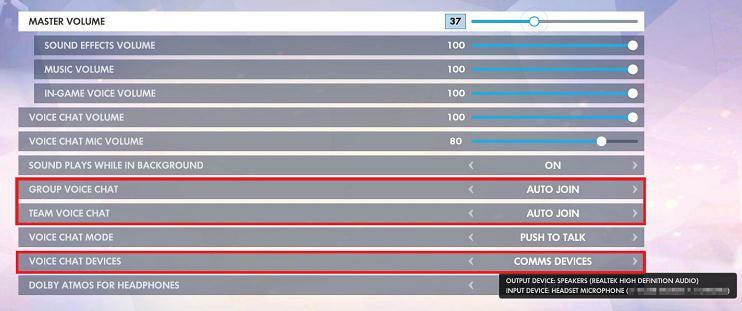
Teraz skontrolujte, či váš mikrofón začal fungovať alebo nie. Váš mikrofón Overwatch, ktorý nefunguje, by mal byť vyriešený a ak nie, prejdite na ďalšiu opravu.
Prečítajte si tiež: 10 najlepších hier ako Overwatch | Overwatch alternatívy
Riešenie 2: Skontrolujte, či majú aplikácie povolený prístup k vášmu mikrofónu
Ak váš mikrofón na Overwatch nefunguje, existuje veľká šanca, že ste obmedzili povolenie aplikácie. V tomto prípade by to mala byť zakázaná náhlavná súprava alebo mikrofón. Ak chcete vyriešiť tento typ problémov, postupujte podľa týchto krokov: -
Krok 1: Klikni na Štart tlačidlo alebo Logo Windows v ľavom dolnom rohu pracovnej plochy.
Krok 2: Potom vyberte nastavenie možnosť.

Krok 3: Po otvorení nastavení prejdite na Ochrana osobných údajov nastavenie.

Krok 4: Na ľavom navigačnom paneli vyberte položku mikrofón možnosť.
Krok 5: Potom skontrolujte, či je prepínač označený ako Povoľte aplikáciám prístup k mikrofónu možnosť je zapnutá.
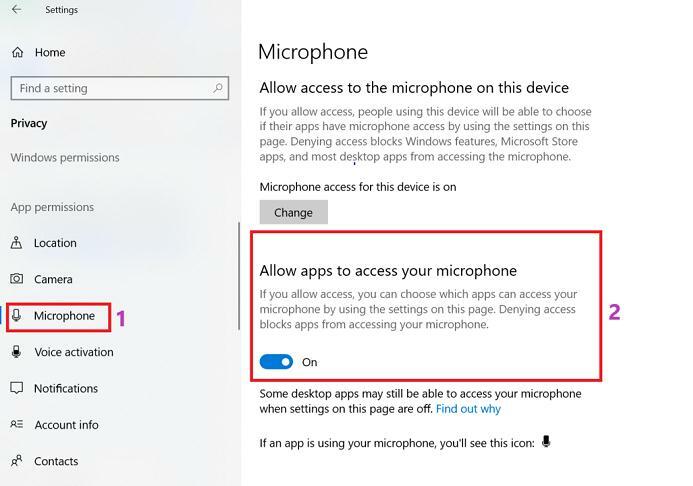
Dúfame, že táto metóda by mala byť schopná vyriešiť „problém s nefunkčným mikrofónom Overwatch vo vašom počítači so systémom Windows 10.
Ak nie, pristúpme k ďalšej oprave.
Prečítajte si tiež: Stiahnite si a aktualizujte ovládač mikrofónu pre Windows 10
Riešenie 3: Nakonfigurujte mikrofón ako predvolené zvukové zariadenie
Ďalším potenciálnym riešením, prečo mikrofón na Overwatch nebude fungovať, je, že váš mikrofón by mal byť nastavený ako vaše predvolené zvukové zariadenie. Windows 10 autonómne rozpozná zvukové zariadenie a urobí z neho predvolené zariadenie pri každom pripojení.
Existujú však určité situácie a prípady, v ktorých musíte ručne nastaviť mikrofón ako predvolené zvukové zariadenie v počítači. Tu sú kroky, ako to urobiť: -
Krok 1: Kliknite pravým tlačidlom myši na Ikona zvuku nachádza v pravom dolnom rohu pracovnej plochy.
Krok 2: Potom vyberte Záznamové zariadenia možnosť z rozbaľovacej ponuky.
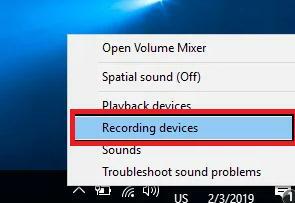
Krok 3: Vyberte mikrofón a potom kliknite na Nastaviť predvolené.
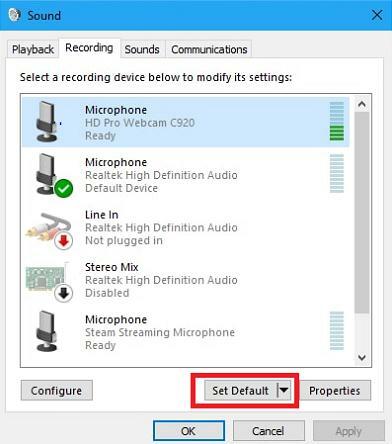
Teraz, keď ste mikrofón nastavili ako predvolené zvukové zariadenie, mal by sa vyriešiť problém „Mikrofón Overwatch nefunguje“. Skontrolujte to vstupom do hlasového rozhovoru. Ak je problém stále vyriešený, poďme ďalej.
Riešenie 4: Skúste aktualizovať ovládač zvuku
Starý, zastaraný a chybný ovládač môže stačiť na to, aby spôsobil problém s nefunkčným mikrofónom Overwatch. Na vyriešenie problému s mikrofónom Overwatch je jediným riešením aktualizovať ovládač zvuku. Existujú dva spôsoby aktualizácie ovládača: -
Manuálna aktualizácia ovládača - Ovládač môže aktualizovať manuálne každý, kto má požadované technické znalosti, zručnosti a trpezlivosť. Kroky k aktualizovať zastaraný ovládač v systéme Windows manuálne sú: -
Krok 1: Choďte na oficiálna stránka výrobcu.
Krok 2: Potom vyhľadajte vhodný a aktuálny ovládač pre svoje zariadenie na základe čísla modelu a ďalších podrobností.
Krok 3: Potom, stiahnite si ovládač a nainštalujte ho.
Automatická aktualizácia ovládača- Manuálny proces však môže viesť k niektorým chybám a môže byť tiež dosť únavný pre používateľov, ktorí nemajú potrebné zručnosti a čas. Preto sme vám priniesli metódu automatickej aktualizácie ovládača. Pomocou tejto metódy môže každá osoba aktualizovať svoj ovládač, aj keď nemá ani najmenšiu predstavu o tom, ako aktualizovať ovládače. V automatickej metóde môžete použiť programy na aktualizáciu ovládačov ako Bit Driver Updater alebo iné podobné nástroje, ktoré urobia prácu za vás.
Prečo používať Bit Driver Updater na aktualizáciu ovládačov?
Bit Driver Updater je vynikajúcou voľbou pre človeka, ktorý chce aktualizovať svoj ovládač a ignorovať všetky vedľajšie problémy. Bit Driver Updater poskytuje prémiové funkcie ako:
- Plánované kontroly
- Aktualizácie jedným kliknutím
- Funkcia zálohovania
- Sprievodca obnovením
- Automatické aktualizácie
- Upozornenie na zastarané alebo chybné ovládače
Tieto vlastnosti stačia na to, aby to presvedčilo každého Bit Driver Updater je jedným z najlepších nástrojov na aktualizáciu ovládačov dostupných na dnešnom trhu.
Kroky na aktualizáciu ovládača zvuku alebo iných takýchto starých ovládačov pomocou nástroja Bit Driver Updater sú: -
Krok 1: Najprv si stiahnite a nainštalujte Bit Driver Updater na vašom PC alebo notebooku. Tu je odkaz na uľahčenie sťahovania.

Krok 2: Spustite Bit Driver Updater na vašom PC a potom kliknite na skenovať.

Krok 3: Po dokončení skenovania sa zobrazí zoznam všetkých chybných alebo zastaraných ovládačov. Ak ich chcete aktualizovať súčasne, kliknite na Aktualizovať všetko.

Krok 4: Po dokončení aktualizácie skontrolujte zoznam aktualizovaných ovládačov a zatvorte aplikáciu.
Prečítajte si tiež: 13 najlepších bezplatných zvukových zvukových ekvalizérov pre Windows 10 v roku 2021
Mikrofón Overwatch nefunguje v systéme Windows 10 Problém: Opravený
Dúfame, že použitím všetkých vyššie uvedených opráv sa problém s počítačom Overwatch nevyrieši. Nemusíte skúšať všetky opravy, stačí si nimi prejsť a zastaviť sa, keď nájdete perfektnú opravu, ktorá vám najviac vyhovuje.
Komentujte, ak máte nejaké otázky alebo ďalšie návrhy. Prihláste sa tiež na odber nášho bulletinu a prečítajte si ďalšie príručky na riešenie problémov. A tiež nás môžete sledovať na Facebooku, Twitteri, Instagrame a Pintereste.